Win10更新补丁后连接共享打印机提示错误0x0000011b的解决办法
微软定期对Win10推出系统补丁,但是安装的一些补丁不仅没有修复问题,反而还会导致系统卡顿、打印机出现问题。就有用户安装最新的补丁后,共享打印机提示无法连接,操作错误0x0000011b,可能就是新补丁捣的鬼。下面就来看看具体的解决办法。
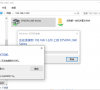
更新日期:2023-03-16
来源:系统部落
连接打印机共享错误显示0x0000011b怎么解决?很多用户在更新了windows系统的最新补丁后,突然发现自己打开打印机的时候提示“无法连接到打印机,错误为0x0000011b”,那这个问题要怎么解决呢?来看看具体的教程吧。
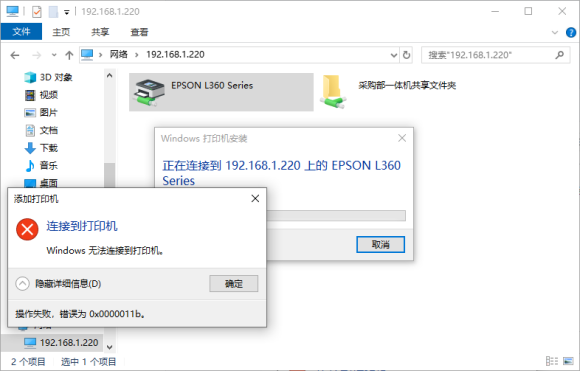
连接打印机共享错误显示0x0000011b怎么解决?
1、首先检查是否是被杀毒软件禁掉了guest,打开检测后发现并没有。
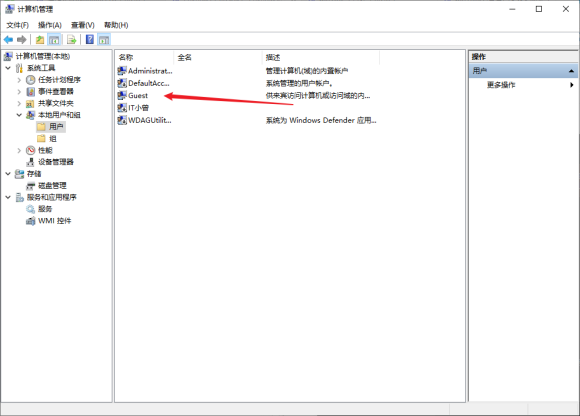
2、接着打开检查组策略,也是一切正常。
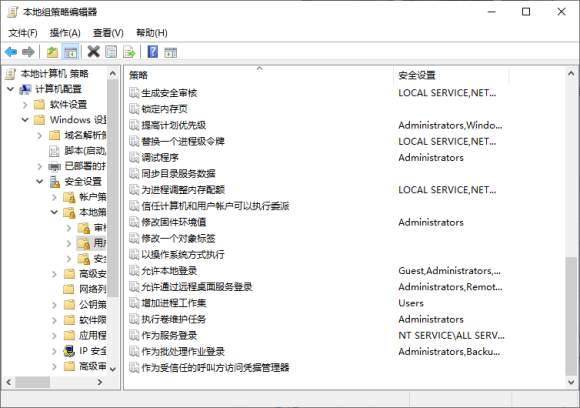
3、排查下windows的补丁,因为很多问题的来源就是补丁导致的。
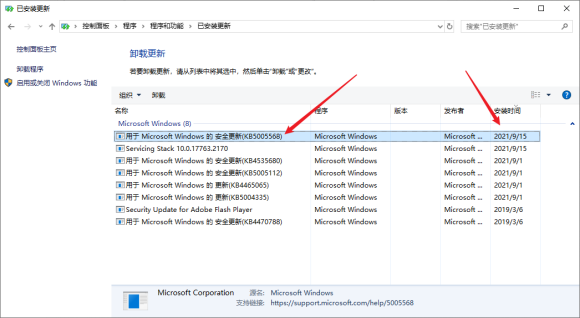
4、尝试将打印机的共享主机上的补丁进行卸载,然后重启电脑。
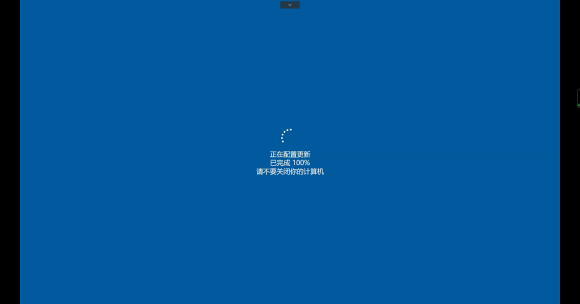
5、完美解决,为了避免这种情况,将自动更新相关功能关闭。
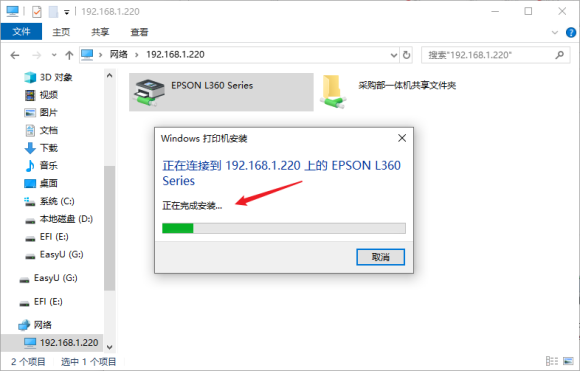
方法二:
1、打开windows控制面板,切换右上角的为小图标。
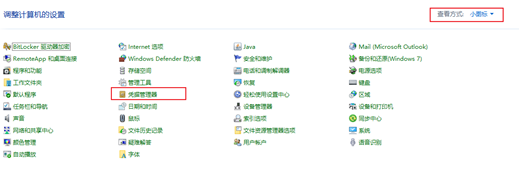
2、找到凭据管理器,选择windows凭据。
3、点击 添加windows凭据。
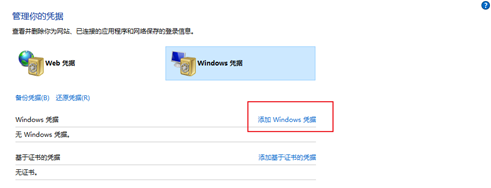
4、网络地址栏输入连接打印机的计算机ip地址,如:192.168.0.100。
5、输入这台计算机的管理员用户名和密码。
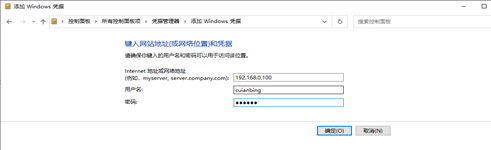
6、确定。
7、通过资源管理器打开共享打印机计算机ip地址,如:\\192.168.0.100。
8、双击共享的打印机,安装共享打印机驱动,并测试打印机。
Win10更新补丁后连接共享打印机提示错误0x0000011b的解决办法
微软定期对Win10推出系统补丁,但是安装的一些补丁不仅没有修复问题,反而还会导致系统卡顿、打印机出现问题。就有用户安装最新的补丁后,共享打印机提示无法连接,操作错误0x0000011b,可能就是新补丁捣的鬼。下面就来看看具体的解决办法。
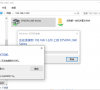
win10系统连接共享打印机显示0x0000011b怎么解决?
win10系统连接共享打印机显示0x0000011b怎么解决?在Win10发布了最新的补丁更新之后,有的用户更后打印机却提示出现了问题,连接共享打印机显示0x0000011b,问题的补丁代号为KB5005569 KB5005573 KB5005568 KB5005566 KB5005565等,那要怎么解决补丁产生的问题呢?
